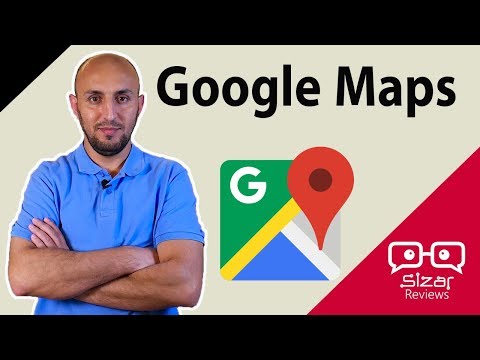Jabber (XMPP) هو بروتوكول مراسلة فورية مفتوح المصدر مشابه لـ Whatsapp أو Telegram أو Facebook Messenger. إنه يوفر الكثير من المجالات المختلفة للعنوان ، والذي بدوره يسمح بتخصيص أكثر من الخدمات الأخرى. يعلمك هذا المقال كيفية تسجيل حساب Jabber.
خطوات
طريقة 1 من 2: تسجيل حساب

الخطوة 1. اذهب إلى موقع تسجيل Jabber
هناك العديد من المواقع الإلكترونية التي تسمح لك بتسجيل حساب Jabber. فيما يلي بعض مواقع الويب التي يمكنك استخدامها لتسجيل حساب:
- https://www.xmpp.jp/signup؟lang=ar
- https://jabberes.org:5280/register/new
- https://jabb.im/reg/
- https://jabber.hot-chilli.net/forms/create/
-
ملحوظة:
توقف Jabber.org عن التسجيل.

الخطوة 2. أدخل اسم مستخدم
استخدم الشريط بجوار "اسم المستخدم" لإدخال اسم المستخدم الخاص بك. يمكن أن يحتوي اسم المستخدم الخاص بك على أحرف أو أرقام ، ولكن لا يمكن أن يحتوي على أحرف خاصة.
أسماء المستخدمين ليست حساسة لحالة الأحرف

الخطوة 3. حدد لاحقة (إن وجدت)
تنسيق عنوان Jabber هو [email protected] (أي [email protected]). تسمح لك بعض مواقع التسجيل بتحديد اسم المجال الذي تريد استخدامه كلاحقة في عنوان Jabber الخاص بك. يمنحك الآخرون خيارًا واحدًا فقط. إذا كان لديك الخيار ، فاستخدم القائمة المنسدلة بجوار اسم المستخدم الخاص بك لتحديد اسم المجال الذي تريد التسجيل فيه.

الخطوة 4. أدخل كلمة المرور الخاصة بك وقم بتأكيدها
هناك سطرين تستخدمهما لإنشاء كلمة مرور. أدخل كلمة المرور الخاصة بك في السطر الأول. لتأكيد كلمة المرور الخاصة بك ، اكتب كلمة المرور الخاصة بك في السطر الثاني تمامًا كما فعلت في السطر الأول.

الخطوة 5. تحقق من أنك شخص
تحتوي معظم مواقع تسجيل XMPP على أداة للتحقق من أنك شخص حقيقي. قد يكون هذا مربع reCaptcha الذي يتطلب منك تحديد المربع الذي يقول "أنا لست روبوتًا" ، أو قد يُطلب منك إدخال الأحرف التي تراها في صورة لتسجيل حسابك. اتبع التعليمات للتحقق من أنك شخص.

الخطوة 6. انقر فوق تسجيل
يؤدي هذا إلى تسجيل عنوان XMPP الخاص بك بالخادم الذي حددته. تذكر اسم المستخدم والعنوان وكلمة المرور الخاصة بك.
الطريقة 2 من 2: الاتصال بعميل Jabber

الخطوة الأولى. اذهب إلى صفحة تنزيل عميل Jabber
العميل هو البرنامج الذي يمكنك استخدامه لتسجيل الدخول إلى حساب Jabber الخاص بك والدردشة مع الأشخاص عبر الرسائل الفورية. انتقل إلى موقع ويب ولابحث عن عميل Jabber وابحث عن صفحة "التنزيلات". يمكنك أيضًا تنزيل وتثبيت عميل Jabber لجهازك المحمول من App Store على iPhone أو iPad أو متجر Google Play على Android. فيما يلي عملاء Jabber الذين يمكنك تنزيلهم:
- Psi (Windows / macOS)
- Swift (Windows / macOS / Linux)
- Pidgin (Windows / macOS / Linux)
- Talkonaut (Android / iOS)
- يمكنك أيضًا استخدام حساب Jabber مع رسائل Apple على Mac.

الخطوة 2. قم بتنزيل وتثبيت عميل Jabber
على الكمبيوتر الشخصي وجهاز Mac ، انتقل إلى موقع الويب الخاص بعميل Jabber الذي ترغب في تنزيله وانقر فوق رابط التنزيل للإصدار الذي سيتم تشغيله على نظام التشغيل الخاص بك. انقر نقرًا مزدوجًا فوق الملف الذي تم تنزيله واتبع الإرشادات الموجودة في معالج التثبيت لإكمال عملية التثبيت. على الأجهزة المحمولة ، افتح متجر Google Play أو App Store وابحث عن عميل Jabber الذي تريد تنزيله. مقبض احصل على أو تثبيت أسفل عميل Jabber الذي تريد تثبيته.

الخطوة الثالثة. افتح عميل Jabber
في Windows ، يمكنك العثور على التطبيقات التي قمت بتنزيلها في قائمة ابدأ في Windows. على جهاز Mac ، يمكنك العثور على التطبيقات التي قمت بتنزيلها في مجلد التطبيقات في Finder. على الأجهزة المحمولة ، انقر فوق الرمز الموجود على شاشتك الرئيسية أو قائمة التطبيقات.

الخطوة 4. انقر على خيار تسجيل الدخول بحساب موجود
كل عميل Jabber مختلف قليلاً. قد يطلب منك البعض تسجيل حساب مع العميل الذي قمت بتنزيله. قد يطلب منك البعض النقر فوق الخيار لإضافة حساب جديد. قد يكون لدى الآخرين شاشة بسيطة لتسجيل الدخول تقوم بإدخال عنوانك وكلمة المرور لتسجيل الدخول.

الخطوة 5. حدد خيار تسجيل الدخول باستخدام بروتوكول Jabber أو XMPP
تدعم بعض تطبيقات المراسلة الفورية العديد من بروتوكولات المراسلة الفورية. إذا كان عميل المراسلة الفورية لديك يدعم أنظمة مراسلة فورية متعددة ، فحدد خيار تسجيل الدخول باستخدام حساب Jabber أو XMPP.

الخطوة 6. أدخل اسم المستخدم أو العنوان الخاص بك
تختلف شاشة تسجيل الدخول لكل عميل Jabber. إذا طُلب منك إدخال عنوان jabber الخاص بك ، أدخل عنوانك بالكامل (مثل [email protected]). إذا طُلب منك إدخال اسم المستخدم الخاص بك ، فما عليك سوى إدخال جزء اسم المستخدم من عنوانك.

الخطوة 7. أدخل المجال لعنوان Jabber الخاص بك
إذا لم يطلب منك عميل Jabber إدخال عنوان Jabber الخاص بك في سطر واحد ، أدخل الجزء الذي يأتي بعد الرمز @ في السطر الذي يشير إلى "المجال" أو "المضيف" أو شيء مشابه.

الخطوة 8. أدخل كلمة المرور الخاصة بك
أدخل كلمة المرور لحساب Jabber الخاص بك في السطر المسمى "كلمة المرور".

الخطوة 9. انقر فوق زر تسجيل الدخول
بعد إدخال بيانات اعتماد حساب Jabber ، انقر فوق الزر "تسجيل الدخول" ، أو "تسجيل الدخول" أو أي شيء مشابه.